„Windows“ turi tai, kas vadinama „AplinkaKintamieji “. Iš esmės tai keliai ir reikšmės, nurodantys OS į svarbias vietas, kai reikia išsaugoti failus ar pasiekti svarbiausią informaciją apie sistemą. Aplinkos kintamųjų pogrupis yra kelio kintamasis, kuris nurodo sistemą į EXE failus. Kelio pridėjimas prie EXE failo leidžia vartotojams prieiti prie jo iš bet kurios vietos, neperjungiant į tikrąjį katalogą. Štai kaip nustatyti „Windows 10“ kelio aplinkos kintamuosius.
Galite pridėti bet kokį jums patinkantį kelią ir nėra jokių apribojimų, kuriame diske ar aplanke turėtų būti EXE. Jei norite pridėti „Kelyje“ kintamąjį, jums reikės administracinių teisių.
Kelio aplinkos kintamieji
Atidarykite Valdymo skydelį ir eikite į Sistema ir sauga> Sistema. Arba tiesiog įveskite toliau pateiktą adresą adreso juostoje „File Explorer“.
Control PanelSystem and SecuritySystem

Tai pateks į kitą ekraną. Spustelėkite Išplėstiniai sistemos parametrai.
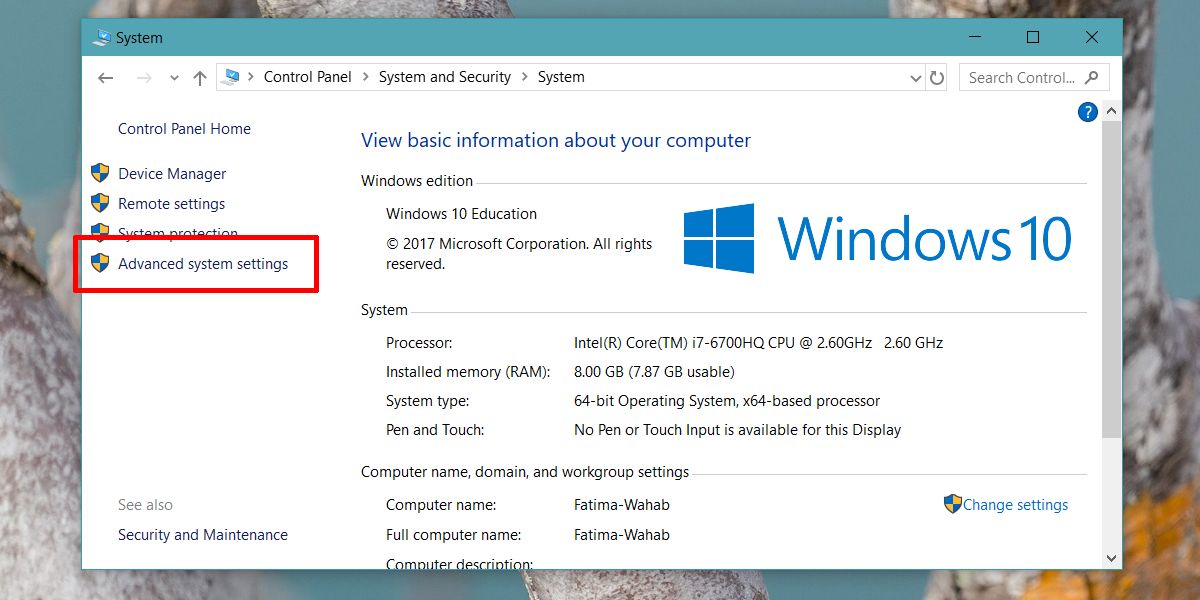
Sistemos ypatybių ekrane eikite įSkirtukas „Advanced“. Spustelėkite mygtuką Aplinkos kintamieji pačiame apačioje. Aplinkos kintamųjų lange, skiltyje Vartotojo kintamieji pasirinkite Kelias ir spustelėkite Redaguoti.
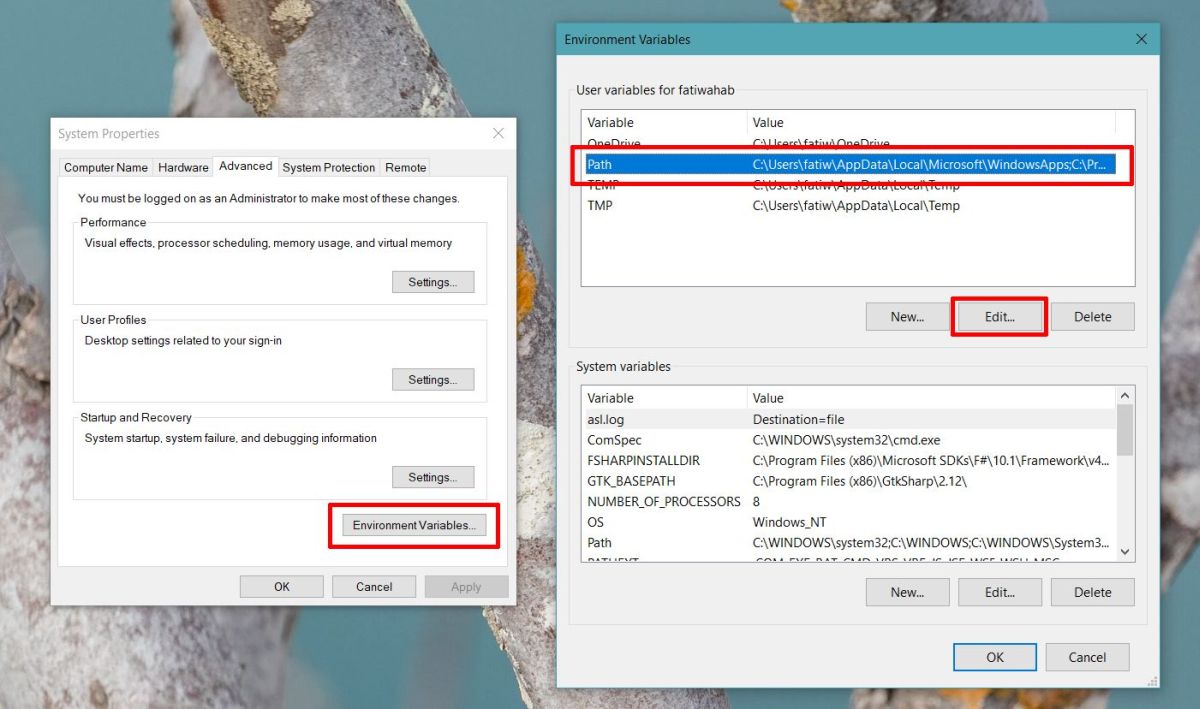
Lange „Redaguoti aplinką“ spustelėkitemygtuką Naujas. Kelių sąraše bus pridėtas naujas laukas. Kai jis bus aktyvus, spustelėkite mygtuką Naršyti ir eikite į aplanką, kuriame yra EXE, kurį norite įtraukti į „Path“ aplinkos kintamuosius. Spustelėkite Gerai, ir viskas.
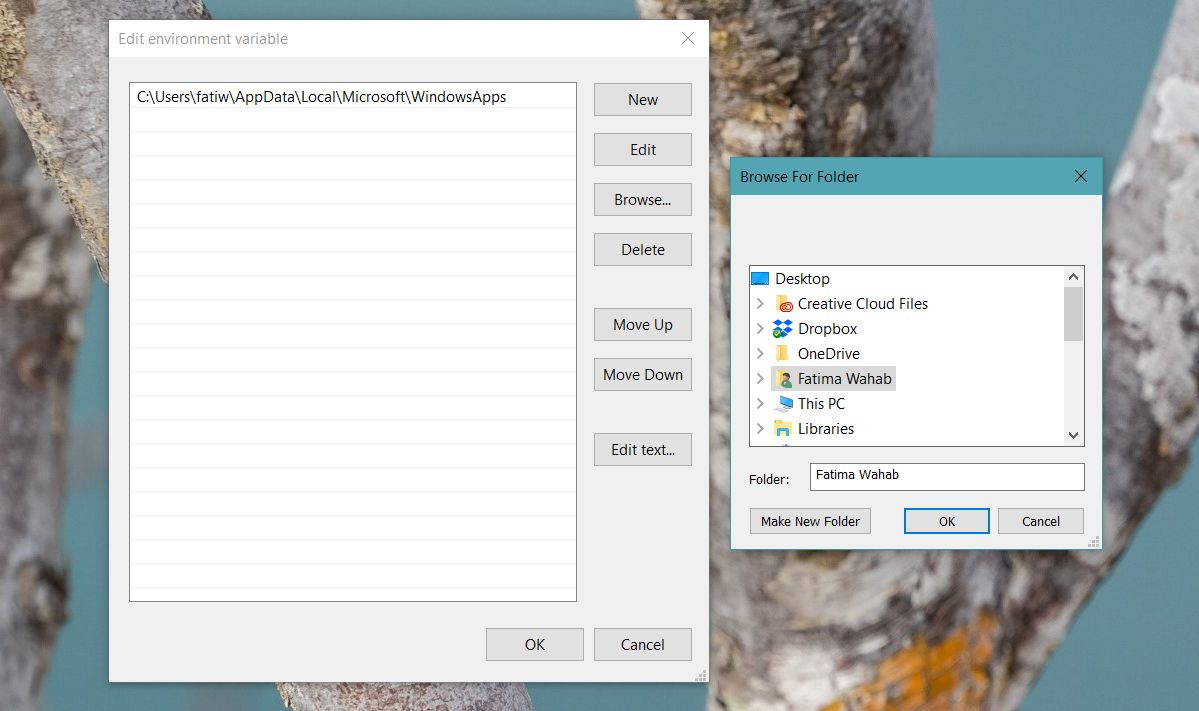
Kelio aplinkos kintamojo naudojimas
Kai pridedate EXE kelią kaip aplinkąkintamąjį, galite pasiekti programą iš bet kurios komandinės eilutės. Komandų eilutė „Windows“ yra komandų eilutė, bet kurioje vietoje galite atidaryti komandų eilutę ir vykdyti komandas. Kuriuos kelius pridedate, visiškai priklauso nuo jūsų, nes jūs žinote, kurias programas turite pasiekti iš komandinės eilutės. Pavyzdžiui, galbūt norėsite pridėti ADB įrankius kaip kelio kintamąjį.
Šiame trumpame vadove mes kalbėjome apie pridėjimąkelią į EXE, tačiau kelią galite pridėti ir prie kitų vykdomų failų tipų. Pvz., „Windows“ palaiko .com, .exe, .bat ir .cmd failų paleidimą iš komandinės eilutės. Nors tai suteikia daug patogumo, atminkite, kad naudojant komandinę eilutę bus lengviau. Galite prie jo pridėti bet kurį kelią, tačiau laikykite jį švarų ir pridėkite tik tai, ko reikia. Per daug kelių netrukdo sulėtinti jūsų sistemos, taip pat netrukdys vykdyti komandas, tačiau, jei norite išlaikyti ilgalaikį sveikumą, laikykite jį glaustai ir, jei nustojate naudoti tam tikrą programą, pašalinkite jos kelią iš aplinkos kintamųjų.













Komentarai